
För att din Apple-mobilenhet ska kännas igen av ditt Windows-system är det viktigt att du installerar rätt drivrutin. Här visar jag dig 2 vanliga metoder och du kan välja den du gillar.
2 metoder för att ladda ner USB-drivrutinen för Apples mobila enheter
- Uppdatera automatiskt Apples mobila enhet usb-drivrutin
- Äpple
Metod 1: Installera om USB-drivrutinen för Apples mobila enheter manuellt
Innan du börjar kan du prova att koppla ur anslutningskabeln mellan din dator och din Apple-enhet först och sedan ansluta den, ibland kommer drivrutinen att installeras automatiskt och din Apple-enhet kan fungera normalt.
Men om drivrutinen inte installeras automatiskt måste du installera rätt drivrutin själv.
1) Tryck samtidigt på Windows + R på ditt tangentbord, skriv devmgmt.msc och klicka på OK för att öppna Enhetshanteraren.
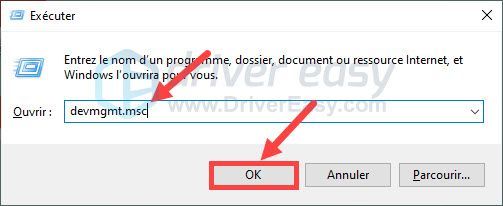
2) Klicka på knappen Visa högst upp och välj alternativet Visa dolda enheter .
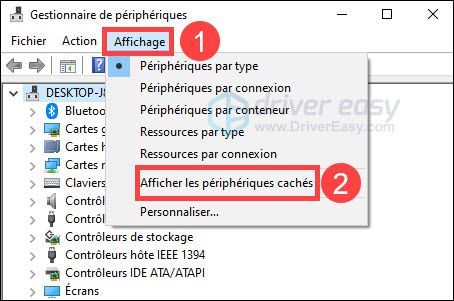
3) Dubbelklicka på kategorin USB-kontroller för att expandera den, högerklicka på Apple mobil enhet USB-drivrutin och välj Avinstallera ringleden .
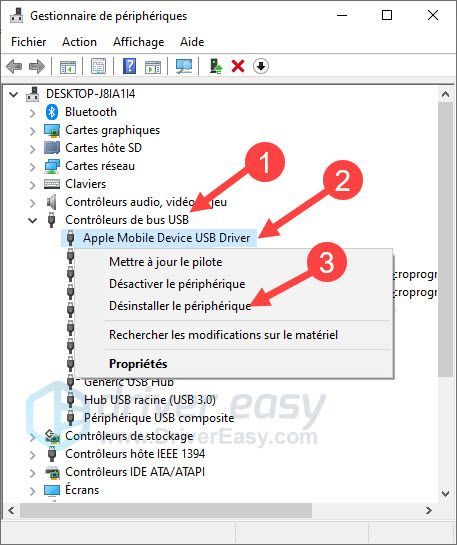
4) Markera alternativrutan Ta bort drivrutinen för den här enheten och klicka på Avinstallera .
5) Starta om din dator, vanligtvis kommer Windows Update automatiskt att söka och installera den senaste drivrutinen för din Apple-enhet.
Metod 2: Uppdatera USB-drivrutinen för Apples mobila enheter automatiskt
Om du vill spara tid kan du använda drivrutinsuppdateringsverktyget Lätt förare för att automatiskt installera drivrutinen för din Apple-mobilenhet.
Lätt förare kommer automatiskt att upptäcka ditt system och direkt hitta de senaste drivrutinerna du behöver. Du riskerar inte längre att ladda ner fel drivrutiner eller göra fel under installationen av drivrutiner.
Du kan uppdatering dina drivrutiner använder GRATIS- eller PRO-versionen av Driver Easy. Men med version PRO , det tar bara att uppdatera drivrutinen två klick och du kan också dra nytta av fullt stöd och D' en 30-dagars pengarna-tillbaka-garanti .
ett) Ladda ner och installera Driver Easy.
2) Kör Lätt förare och klicka på Analysera nu . Driver Easy kommer att upptäcka eventuella problematiska drivrutiner på ditt system.
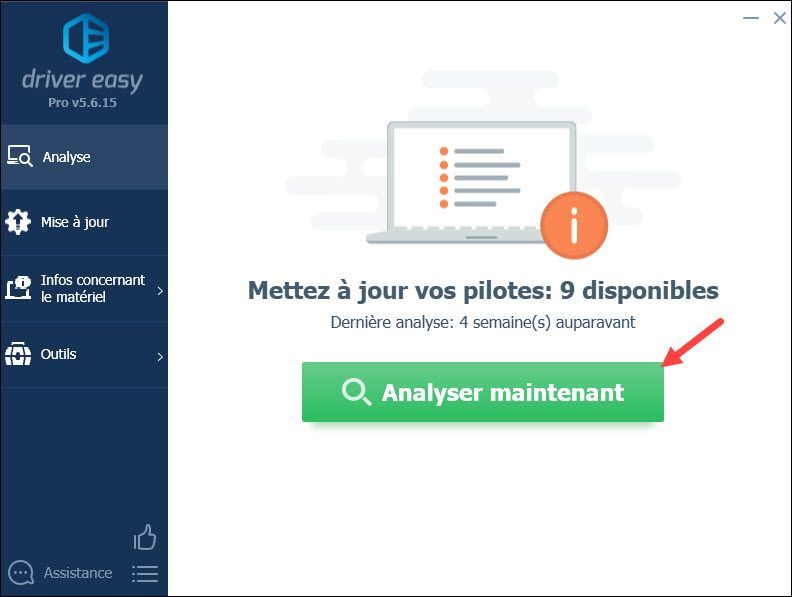
3) Om du väljer GRATIS version från Driver Easy, klicka Uppdatering bredvid Apples USB-drivrutin för mobil enhet för att ladda ner den senaste drivrutinen. Sedan måste du installera det manuellt på din PC.
Om du har uppgraderat Driver Easy till version PRO , klicka bara på knappen Uppdatera alla för att ladda ner och installera rätt version av eventuella saknade, inaktuella eller korrupta drivrutiner på ditt system.
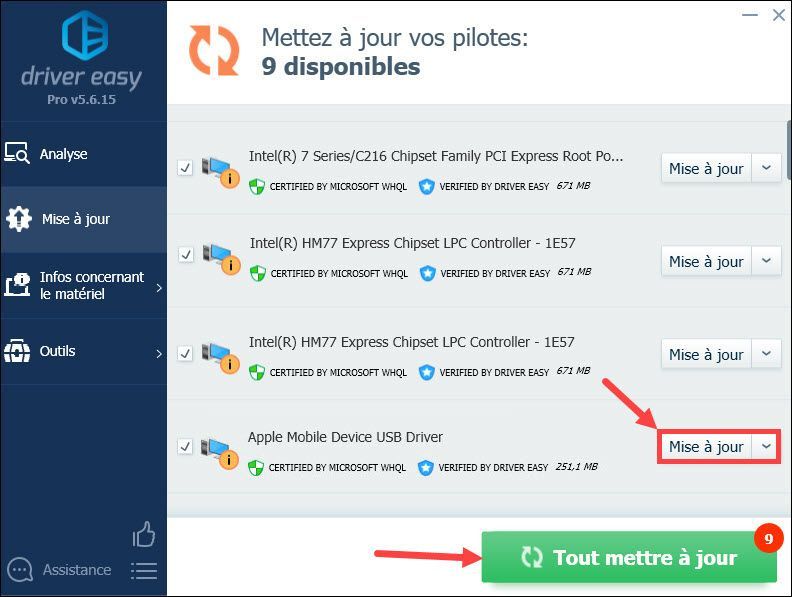
4) Starta om din dator och se om din Apple-enhet känns igen av din dator.
Jag hoppas att den här artikeln är användbar för dig. Om du har några andra frågor eller förslag, vänligen lämna en kommentar nedan.
![[LÖST] Chrome Inget ljud](https://letmeknow.ch/img/knowledge/18/chrome-no-sound.jpg)





